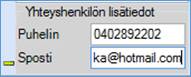
Intrastat-raportit ovat lähinnä tietojen oikeellisuuden tarkastamista varten, koska Tulli ei ota vastaan tulostettuja tai raportti-tyyppisiä Intrastat-ilmoituksia.
Vientitilasto luodaan myyntitilausten (Toimitus-asiakas) perusteella, aikarajauksena on myyntitilausrivin toteutunut toimituspäivä. Käytä viennnin kohdalla Vienti-tyylitiedostoa
Tuontitilasto luodaan ostotilausten saapumispäivärajauksella. Käytä tuonnon kohdalla Oletus-tyylitiedostoa.
Ohjelma valitsee aina myyntitilauksen Toimitus-asiakas (2019.1 versiosta alkaen) tiedon perusteella, tuleeko tilausrivit Intrastat-ilmoitukselle. Tuonnissa ja viennissä on useita eri variaatioita siitä, kuka tekee tullille intrastat-ilmoituksen, niissä tapauksissa kun toimitusasiakas oletus on väärin, voit lisätä tai poistaa myyntitilausriveillä Ei intrastat –sarakkeen arvoa ja sitä kautta lisätä tai poistaa nimikkeen ilmoitukselta.
Huomaa!
Muuta myyntitilauksen Ei intrastat
–sarakkeeseen arvoa manuaalisesti esimerkiksi siinä tapauksessa että toimitat
nimikkeet intrastat-maahan, mutta laskutat tilauksen Suomalaista yritystä. Tässä
tapauksessa sinä et tee intrastat-ilmoitusta, vaan sen tekee yritys joka
laskuttaa tuotteet intrastat-maahan. Lue lisää tullin sivuilta tuontia ja
vientiä koskevien tilastotietojen ilmoittamisesta hakusanoilla Vastuu
Intrastat-tietojen ilmoittamisesta ja Mitä
Intrastatissa ilmoitetaan?
Intrastat-ilmoittamisen ohjeet löydät tullin sivustolta (www.tulli.fi).
Vienti / tuonti -ilmoitus
Logistiikka Intrastat -toiminnolla voit siis tuottaa sekä viennin että tuonnin Intrastat –ilmoitukset.
Valitse Tilasto-valintaluettelosta Tuonti tai Vienti ja valitse Ajanjakso-päivämäärärajauskenttien avulla tilastoraportoinnin aikajakso.
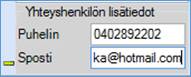
Valitse tämän jälkeen Laske-toiminto, joka tuo tiedot näytölle ja muuntaa määrän varastoyksiköksi ja arvon EUR-valuutaksi. Voit vielä korjata / muuttaa tietoja rivillä. Valitse Tallenna-toiminto muokkaamisen jälkeen, jotta muutokset näkyisivät myös raportilla.
Huomaa! Vienti raportoinnin kanssa valitse tyylitiedostoksi Vienti, niin saat näkyviin myös Kauppakumppani-sarakkeen.
Intrastat -tilastointi -näyttöön tulee ne tilaukset, joiden toimittajan (tuonti) tai asiakkaan (vienti) maakoodi on jokin seuraavista: NL,BE,BG,ES,IE,IT,AT,GR,CY,LV,LT,LU,MT,PT,PL,FR,SE,RO,DE,SK,SI,DK,CZ,HU,EE,FI,XI,HR.
Mikäli epäilet, että joitain ostotilauksia ei ole tuontitilastoinnissa mukana, tarkasta että ostotilausriveillä on yksikkö. Tarkasta lisäksi, että edellä mainitut käyttöönottoasetukset ja valinnat on otettu oikein käyttöön.
Sovella samaa periaatetta myyntitilauksiin: Mikäli epäilet, että joitain myyntitilauksia ei ole vientitilastoinnissa mukana, tarkasta että myyntitilausriveillä on yksikkö. Tarkasta lisäksi, että edellä mainitut käyttöönottoasetukset ja valinnat on otettu oikein käyttöön.
Ohjelma muuntaa Intrastatiin määrän varastoyksiköksi.
Kauppakumppani (vienti)
Vientitilastoinnissa yhtenä tietona sanomalle menee Kauppakumppani-tieto. Kauppakumppani viennissä on se yritys, jolla tavara on myyty tai joka vastaanottaa tavaran toisessa jäsenmaassa. Se on siis yritys, joka toisessa jäsenmaassa on tavaroiden tuoja. Kauppakumppani kohdassa ilmoitetaan yrityksen ALV-tunnus (VAT-numero) ilman välimerkkejä.
Kauppakumppanin ALV-tunnuksessa maakoodin tulee olla sama kuin määrämaa lukuun ottamatta seuraavia erikoistapauksia:
•Kauppakumppani on QN999999999999 silloin, jos tavara toimitetaan yksityishenkilölle (eli toimitusasiakkaalle on asiakaskortistossa aktivoitu ominaisuus Yksityishenkilö) Lue lisää kohdasta Asiakasrekisteri.
•Kauppakumppani on QV999999999999 silloin jos toimitusasiakkaalla ei ole ALV-tunnusta ja toimitus ei ole yksityishenkilölle eikä kyseessä ei ole kolmikantakauppa.
•Kun määrämaa on GR Kreikka, kauppakumppanin ALV-tunnuksen maakoodissa GR tilalle ohjelma vaihtaa EL (esim. jos myyntitilauksen toimitusasiakkaan ALV-tunnus on GR-1234567 niin Kauppakumppani on silloin EL1234567)
•Jos myyntitilauksen Muut tiedot -välilehdellä on aktivoitu valinta Kolmikantakauppa (Intrastat), ohjelma hakee laskutusasiakkaan maakoodin ja lisää sen perään 12kpl numeroa 9. Esim. jos myyntitilauksella laskutusasiakas, jonka maakoodi on SE, niin Kauppakumppani on silloin SE999999999999.
Tulosta
Tulosta Lomake -toiminnolla saat tulostettua Intrastat-vienti tai tuontilomakkeen edellä valituista tiedoista.
Huomaa! Laskutusarvo lomakkeella näytetään aina
EUR-valuutaksi muunnettuna.
Tulosta Erittelyt –toiminto on tarkoitettu esimerkiksi virheellisten määrien tai päivämäärien etsimiseen. Toiminnolla voit tulostaa valitsemallasi ajanjakson Ostotilaus- tai Myyntitilauserittelyn. Raportti näyttää tilausrivitasolla ostotilauksen tai myyntitilauksen jokaisen saapumisen. Eli eriteltynä samat luvut mistä Intrastat-tilastointi –näyttö summaa ne.
Huomaa!
Erittelyraportit eivät laske lukuja
myynti ja ostotilauksista, erittelyt hakevat Intrastat -tilastointi
–näytössä viimeksi lasketut tiedot raportille. Eli valitse aina ennen
erittelyraporttien tulostusta Intrastat-tilastointi –näytössä
päivämääräväli ja Laske-toiminto. Ohjelma laskee luvut tietokantaan
raporttia varten.
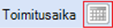
Kuva:
Ostotilauserittely-tulosteella on tilaustapahtumat riveittäin. Ohjelma
näyttää myös tilauksen toteutuneen saapumis- ja toimituspäivämäärän sekä
Tilaustapahtumapvm –päivämäärän (tilauksen uusin tapahtumapäivä, ks.
tilauksen Näytä Tapahtumat… -lista) joka antaa osviittaa siitä onko tilausta
saavutettu ja muokattu eri kuukautena.
Vinkki: Tulosta Erittely-raportti aina ennenkö lähetät tiedot tullille. Raportilta näet todennäköisemmin onko tilausrivien tiedot oikein.
Vie tiedostoon
Tiedosto Vie tiedostoon –toiminnolla muodostat tullin csv -kuvauksen mukaisen tiedoston, jonka voit toimittaa tullin asiointipalvelun kautta tullille.
Tullin asiointipalvelun osoite on https://asiointi.tulli.fi/asiointipalvelu/ ja suoraan intrastat osioon pääsee tästä: https://asiointi.tulli.fi/asiointipalvelu/intrastat
Palvelun ohjeet löytyvät: https://tulli.fi/intrastat/ilmoituspalvelu